WP 安裝教程:在不同主機上設置 WordPress
已發表: 2019-11-14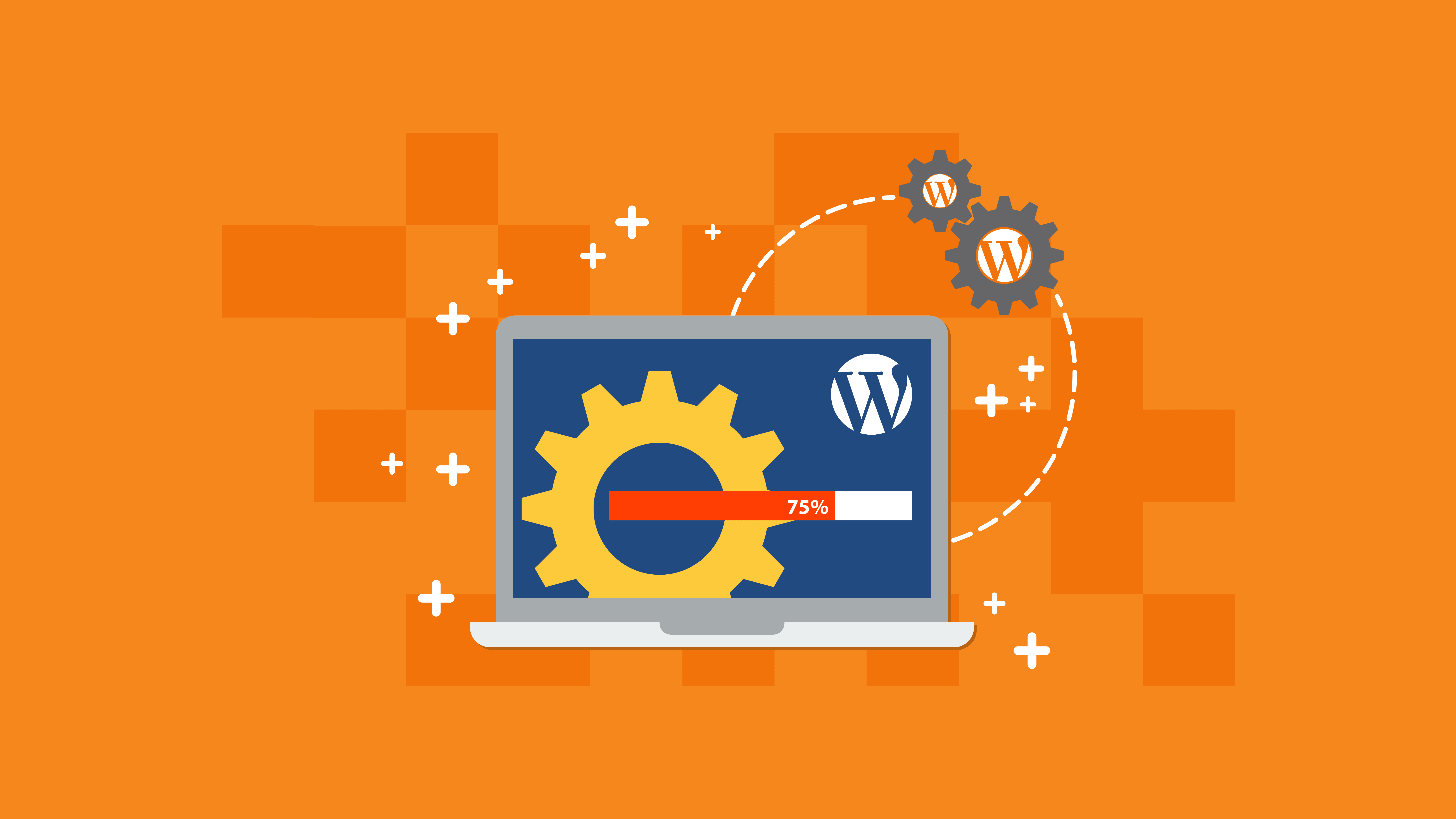
不用說,WordPress 是世界上最受歡迎和使用最多的內容管理系統 (CMS)。 事實上,互聯網上超過 30% 的網站都是由 WordPress 驅動的。 原因不言自明——它是免費的、開源的、可擴展的,並且它有大量的主題和插件,使您能夠設計和改造它,使其成為您想要的幾乎任何網站。 毫無意義
此外,它的安裝非常簡單快捷。 在技術方面,您無需成為天才即可創建 WordPress 網站。 現在的網絡託管服務提供商要么為您提供 WordPress 的預安裝,要么提供 Softaculous、QuickInstall 和 Fantastico 等一鍵式安裝工具,使安裝初學者友好。
在安裝 WordPress 之前,您需要做兩件事:
- 域名——您的網站名稱或訪問者訪問的網址
- WordPress 網絡託管服務提供商 – 讓您的網站在萬維網中可訪問的服務提供商
而且,在託管方面,請選擇提供可靠安全性、快速性能和高質量支持的網絡託管服務提供商。 以下是我強烈推薦的網絡託管服務提供商:
- 場地地面
- A2託管
- WPEngine
- 雲道
在 SiteGround 上安裝 WordPress
SiteGround 是一個值得信賴的網絡主機提供商,尤其是初學者。 它以其高度優化的 WordPress 託管計劃以及出色的客戶支持而聞名。
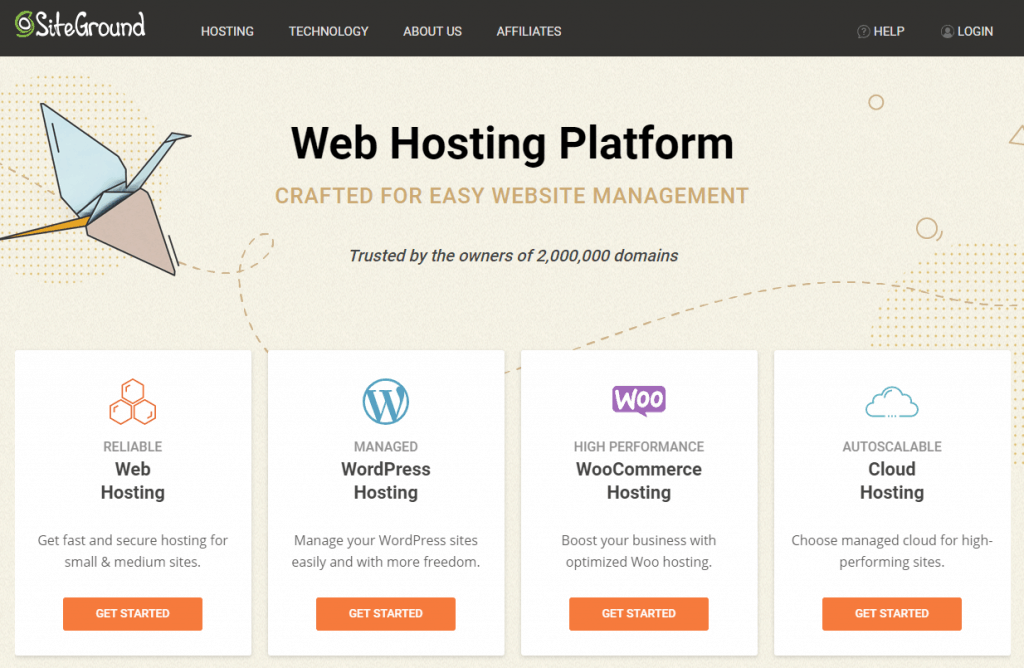
SiteGround 允許您使用 SiteGround 嚮導或通過 Softaculous 安裝 WordPress。 當然,您可以執行手動安裝。
| 主持人 | 成本 | 網站 | 交通 | 網站 |
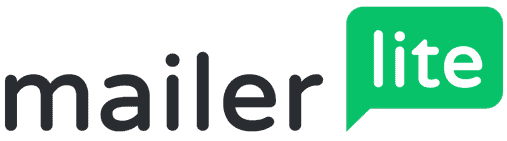 | 免費及以上 | 無限 | 每月 25,000 次訪問 | 查看詳情 |
| 免費及以上 | 無限 | 每月 25,000 次訪問 | ||
| 免費及以上 | 無限 | 每月 25,000 次訪問 | ||
| 免費及以上 | 無限 | 每月 25,000 次訪問 |
使用 SiteGround 嚮導
註冊 WordPress 託管包後,SiteGround 會為您提供所需的所有登錄信息。 如果這是您第一次登錄客戶專區,將顯示一個彈出窗口,詢問您是否要啟動一個新網站。 勾選該選項並單擊 WordPress。
輸入登錄憑據,然後單擊確認。
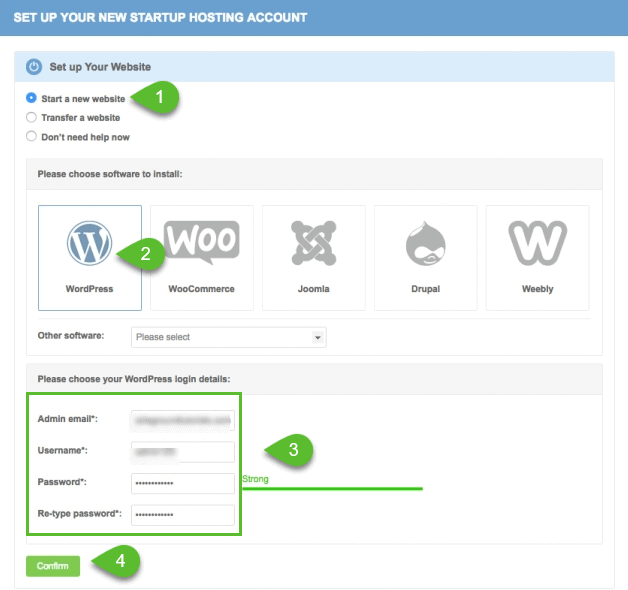
然後,為您的 WordPress 網站選擇您想要的任何增強功能,勾選協議確認框,然後單擊完成設置。
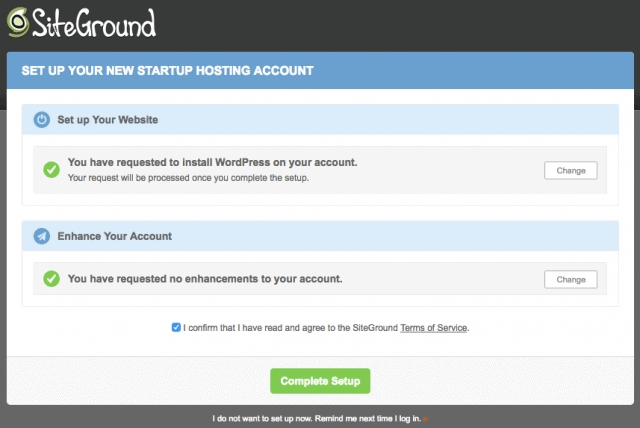
而且,你去吧! WordPress 已安裝在您的網站上。 您現在可以返回客戶專區,您會在“我的帳戶”選項卡下找到新網站。 如果您單擊轉到管理面板按鈕,您將被重定向到您的 WordPress 登錄頁面。
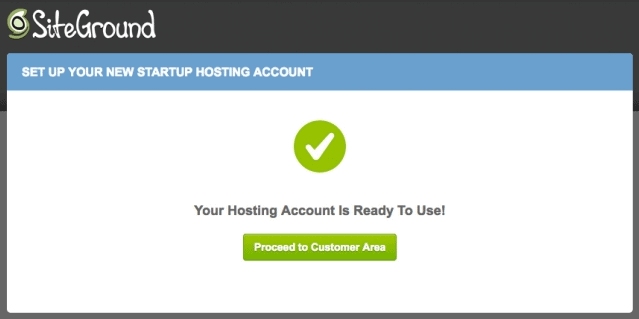
使用 Softaculous
SiteGround 提供自動安裝程序,例如 Softaculous,因此即使是非技術人員或初學者也可以在幾分鐘內安裝 WordPress。
Softaculous 是目前最強大的腳本安裝程序,擁有 150 多種 PHP 軟件,您只需單擊幾下即可安裝。 您還可以在安裝嚮導中執行廣泛的自定義,以使您的網站具有品牌特色。 您還可以設置自動網站備份並將安裝從一個域遷移到另一個域。
開始吧!
當您登錄 cPanel 時,您會在 Autoinstallers 部分下找到 Softaculous。 單擊它,您將被重定向到可以使用 Softaculous 安裝的應用程序列表。
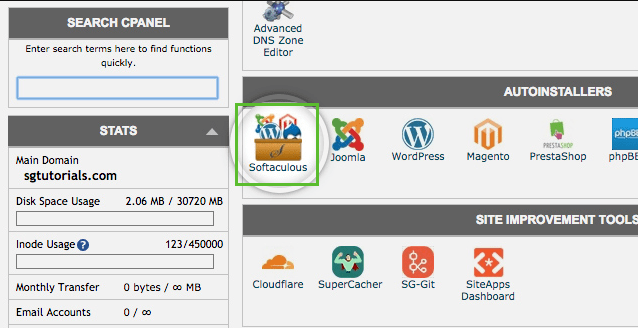
單擊 WordPress 圖標,您將進入下一頁,您可以在其中單擊“安裝”選項卡。
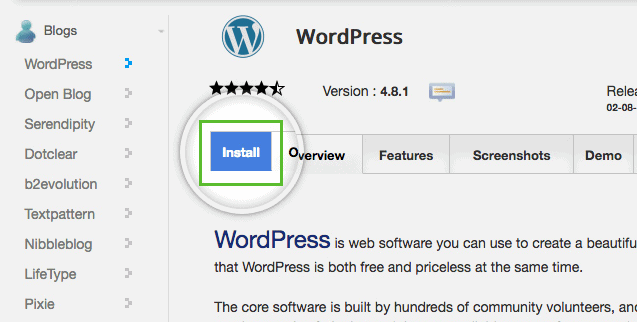
填寫必要的信息:
- 協議 - 這是您的網站應該訪問的地方。 是 http:// 還是 https:// ?
- 域 - 這是您希望安裝 WordPress 的域名。
- 目錄 - 如果您希望 WordPress 直接安裝在您的域上,請將此留空。 如果您希望將其安裝在您網站的子文件夾中,請添加文件夾名稱。 例如,yourdomain.com/folder_name
- 網站名稱 - 這是您網站的名稱。
- 網站描述 – 這是您網站的標語。
- 管理員用戶名 - 這是您的 WordPress 管理員儀表板登錄的用戶名。
- 管理員密碼 - 這是您的 WordPress 管理員儀表板登錄的密碼。
- 語言 – 為您的 WordPress 平台選擇您喜歡的語言。
- 高級選項——您可以在此處更改數據庫名稱和表前綴。
完成後,單擊安裝按鈕。
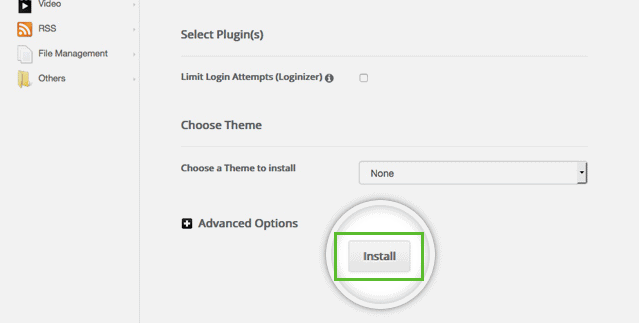
WordPress 將自動安裝並在完成後顯示成功消息。 將為您提供一個管理 URL,以便您能夠登錄到您的 WordPress 管理儀表板。
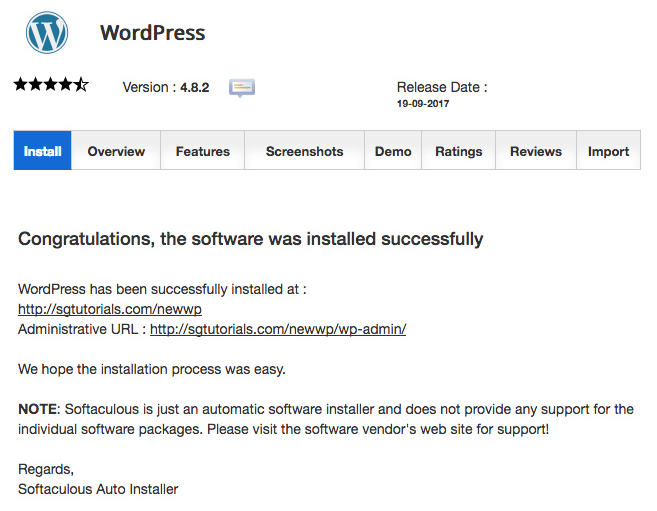
登錄到 WordPress 管理儀表板後,SiteGround 將顯示一個分步嚮導,以幫助您進一步設置您的網站。 您可以單擊“立即開始”按鈕,然後選擇您喜歡的網站設計以及您的網站所需的其他功能。 完成設置後,將顯示一個成功嚮導,您的網站現在已準備好進行自定義和內容創建。
訪問 SiteGround
在 A2Hosting 上安裝 WordPress
A2Hosting 是最快、最可靠的網絡託管服務提供商之一。 它提供的頁面加載速度比其他託管 WordPress 託管服務提供商快 20 倍。 它還提供臨時環境、免費 SSL、簡單備份和 A2 優化的 WordPress 網站。

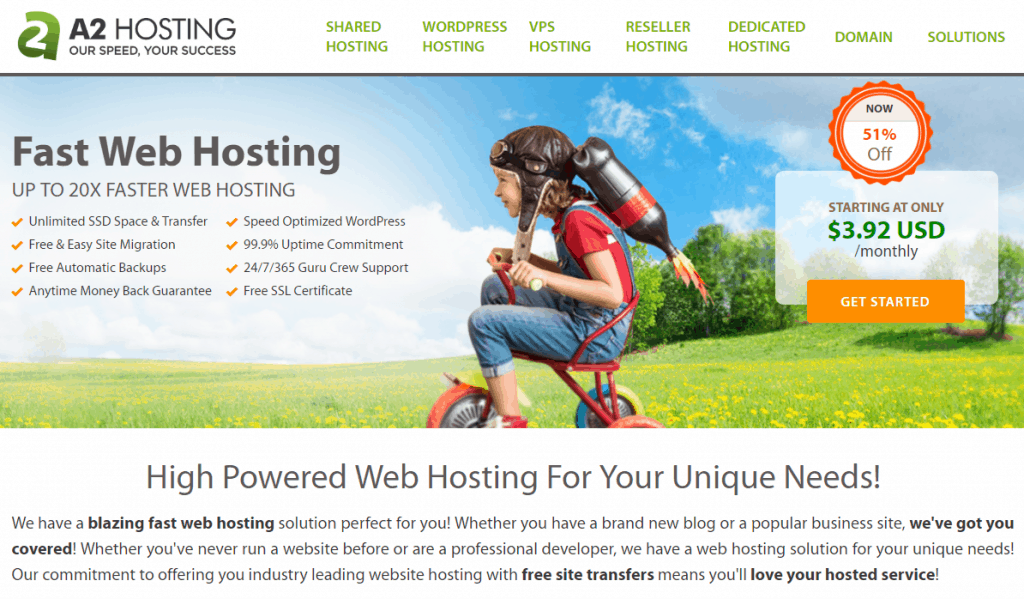
使用 A2Hosting,您可以使用 Softaculous 安裝 WordPress,也可以手動安裝。 要使用 Softaculous 安裝 WordPress,您需要先通過 https://my.a2hosting.com 登錄到客戶門戶。 單擊管理您的帳戶下的安全客戶登錄。
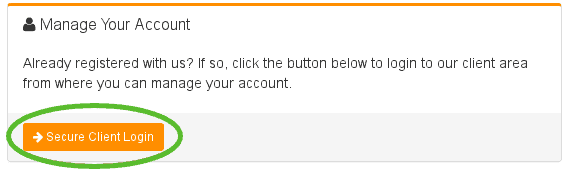
使用 A2 Hosting Account 關聯的電子郵件地址和密碼登錄。
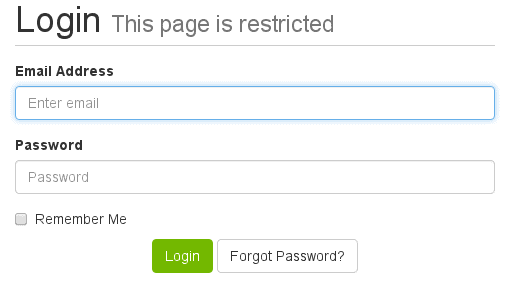
在服務菜單下,單擊我的服務。
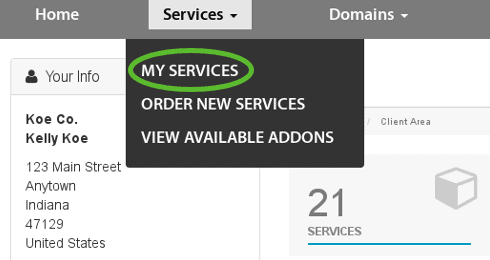
在我的產品和服務下選擇您的託管包,然後單擊管理。 在操作側邊欄中,選擇登錄到 cPanel。
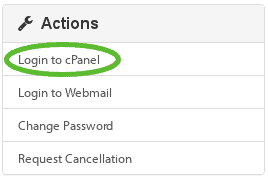
在 cPanel 主屏幕中,您會找到 Softaculous 應用程序安裝程序部分。 選擇 WordPress,您將被重定向到 WordPress 安裝頁面。
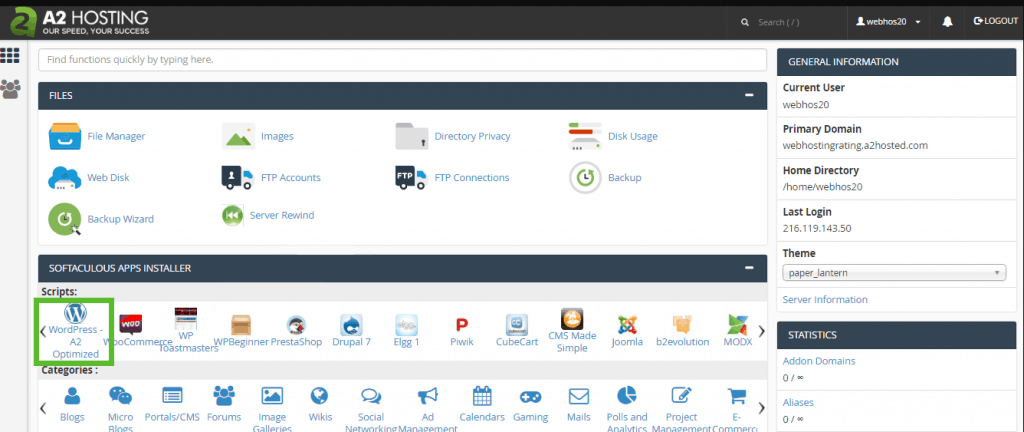
與 SiteGround 相同的過程,只需單擊“安裝”選項卡。
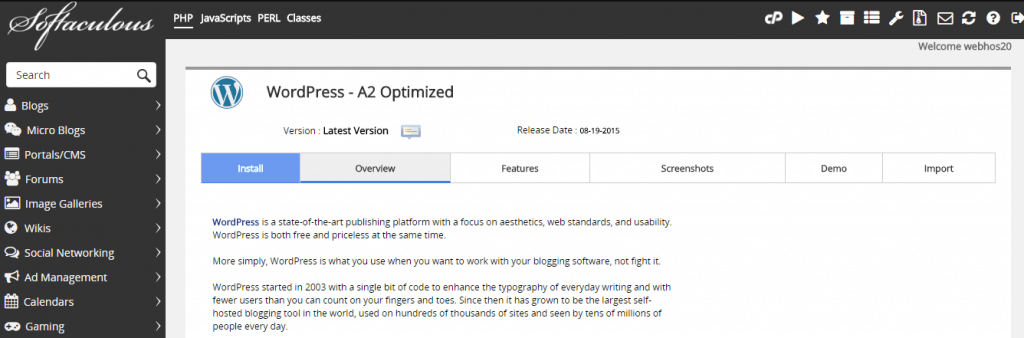
填寫所有必要的安裝信息,然後單擊安裝。 而且,就是這樣!
訪問 A2Hosting
在 WPEngine 上安裝 WordPress
WPEngine 是託管 WordPress 託管行業的最佳先驅之一。 如果您正在創建一個 WordPress 網站,並希望在性能、安全性、正常運行時間和支持方面獲得一流的託管服務,那麼 WPEngine 絕對是必須的。 它的合作夥伴包括亞馬遜網絡服務和谷歌云,並且還在不斷改進。
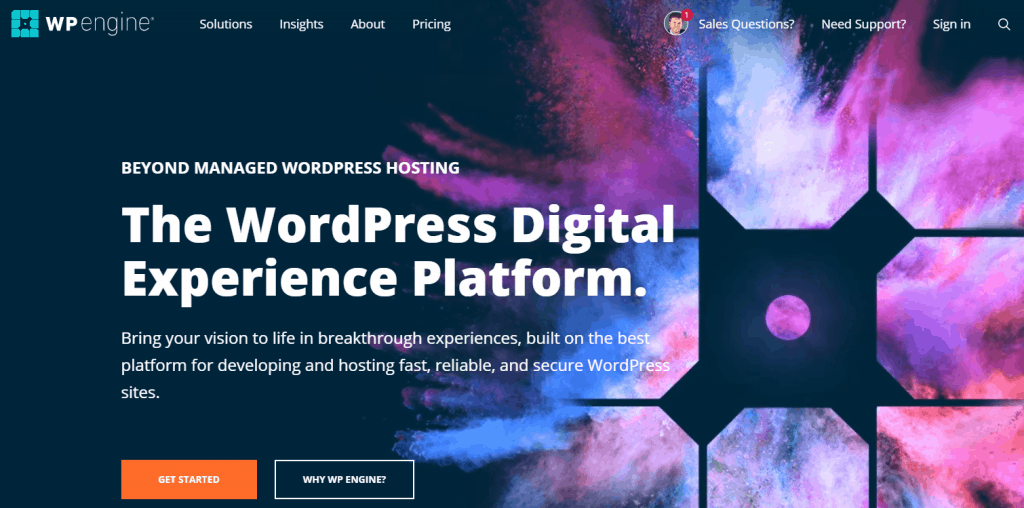
WPEngine 使在您的網站上安裝 WordPress 變得更加容易。 只需在 http://my.wpengine.com/ 登錄用戶門戶。 單擊安裝選項卡。

單擊頂部菜單欄中的添加安裝。

使用所有必要的安裝詳細信息填寫表格。
- 安裝名稱 – 輸入您的 WordPress 安裝名稱。
- 複製自 – 選擇是從另一個安裝複製它還是創建一個新安裝。
- 可轉讓 - 如果它應該是可轉讓的,請勾選複選框。
- 多站點 – 選擇是否為 WordPress 多站點。
完成後,單擊創建安裝。
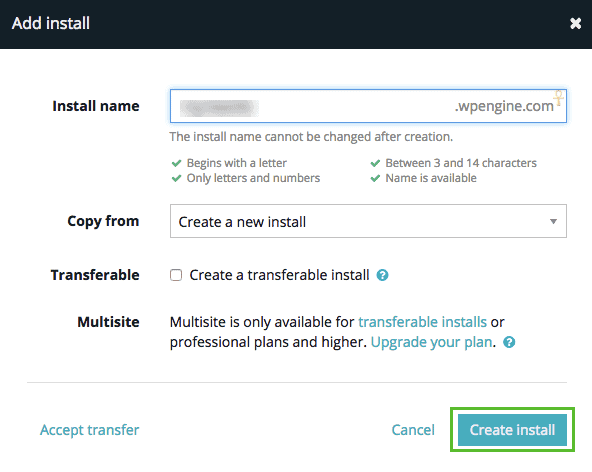
安裝完成後,您將收到安裝已完成的電子郵件通知。 您現在可以訪問 WordPress 管理儀表板並開始對其進行自定義。
訪問 WPEngine
在 Cloudways 上安裝 WordPress
Cloudways 是一家託管雲託管服務提供商,為客戶提供在 Digital Ocean、Vultr、Linode、Amazon Web Service 和 Google Compute Engine (GCE) 等雲服務器上啟動 Web 應用程序的一鍵式解決方案。
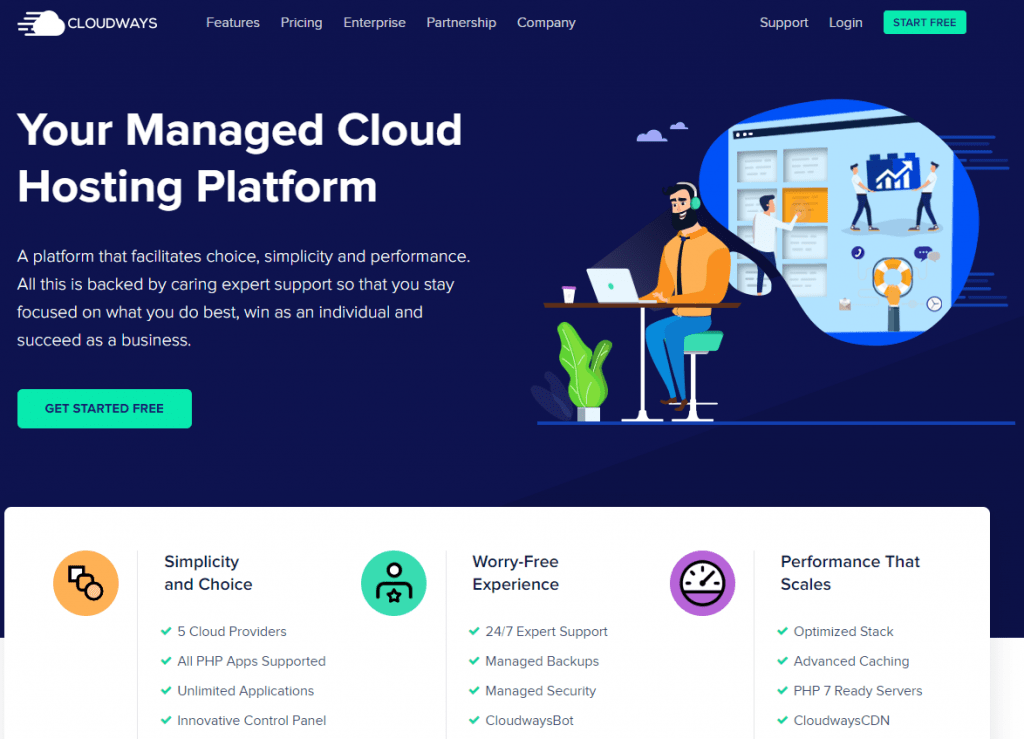
Cloudways 的現收現付計劃允許您實時監控服務器消耗。 它還提供免費的 SSL 證書和一鍵式配置。 但是,它的缺點是您的服務器訪問權限有限,並且它不支持所有編程語言。
如果您認為 Cloudways 適合您,請繼續註冊。 當您已經擁有一個帳戶時,請登錄到您的控制台。 在服務器選項卡上,單擊啟動以啟動新服務器。
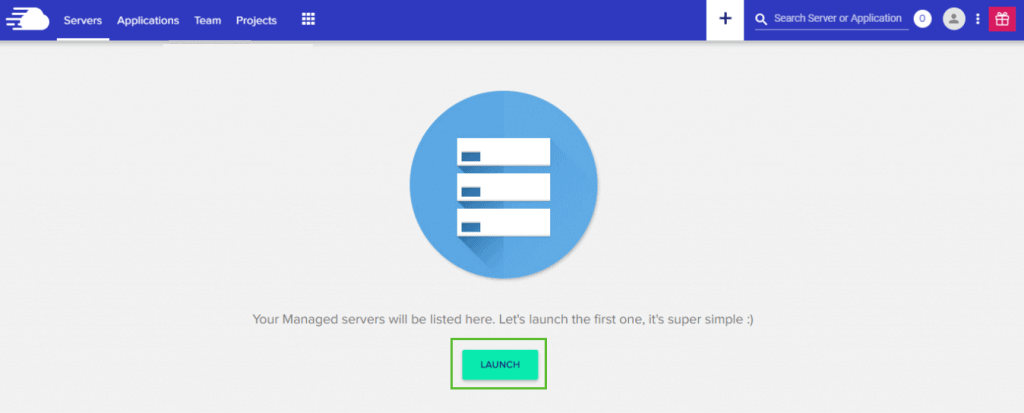
設置您的服務器首選項並單擊立即啟動。
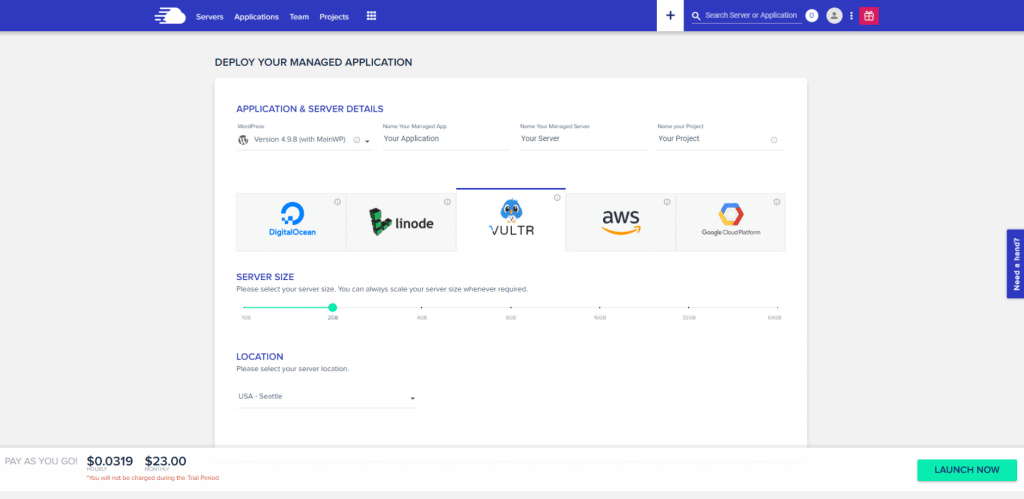
在 Applications 選項卡上,單擊 +Add Application 按鈕並選擇您添加的服務器。
在應用程序下拉列表中選擇最新的 WordPress 版本。 輸入您的應用程序名稱。 在下拉列表中選擇您的項目。 單擊添加應用程序。
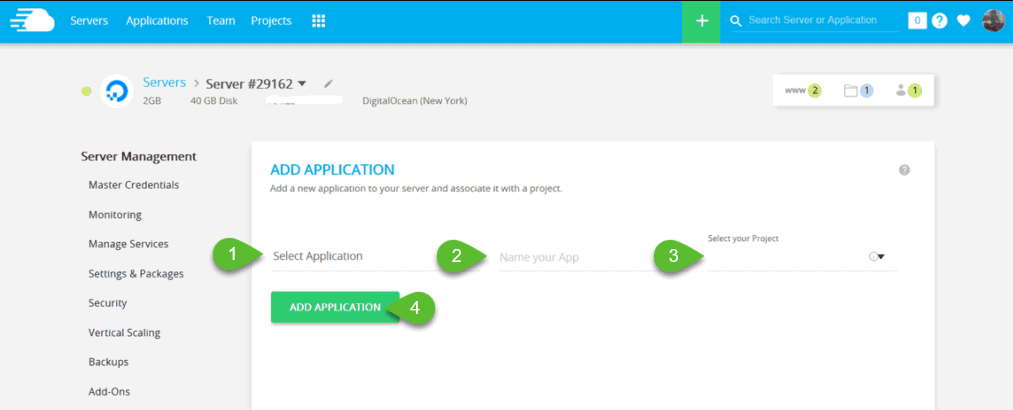
現在將開始安裝。
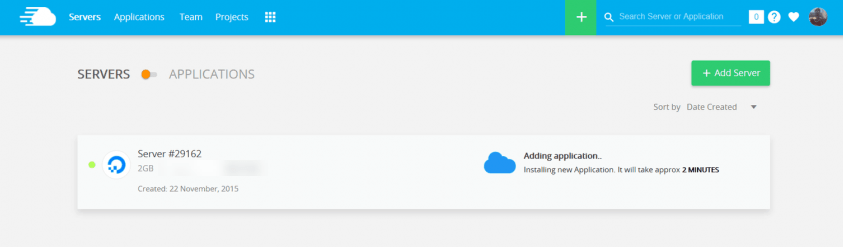
完成後,您現在可以通過單擊應用程序 (www) 鏈接登錄到您的 WordPress 管理儀表板。
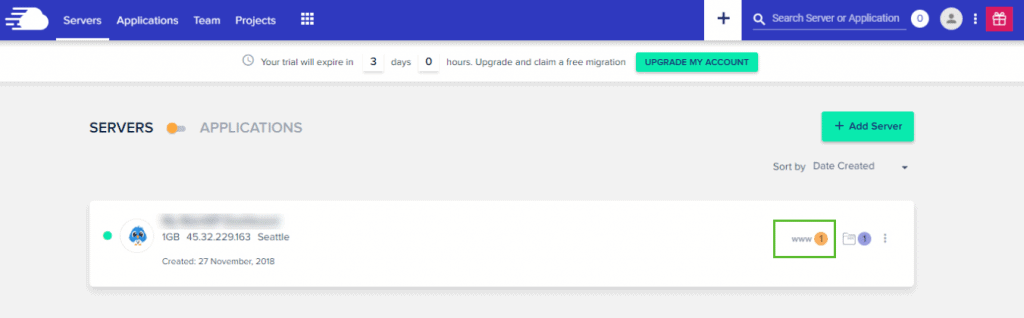
訪問云道
完成安裝 WordPress,下一步是什麼?
因此,您已經成功安裝了 WordPress。 這是您應該做的下一件事。 安裝 WordPress 主題,例如 Astra。 它快速、輕量並且非常可定制。 在此處了解有關 Astra 的更多信息。 而且,如果您不想在編寫網站時給自己施加壓力,那麼可以使用 Elementor 之類的頁面構建器構建網站,並使用 Elementor-ready 的主題。
安裝插件允許您擴展 WordPress 網站的特性和功能。 借助 WordPress 存儲庫中的 54,000 多個插件,您可以構建您想要的任何類型的網站。
結論
決定使用哪個虛擬主機來構建 WordPress 網站非常重要,特別是如果您不想經歷手動安裝的麻煩。 如今,大多數網絡託管服務提供商都提供免費的一鍵式安裝 WordPress,除了性能、安全性和客戶支持等主要問題之外,這是您應該尋找網絡託管服務商的一件事。
用 WordPress 創建網站並不難。 明智地選擇可以幫助您的業務發展的正確主機、主題和插件。
